如何把u盘设成只读 U盘如何设置只读模式
在日常生活中,U盘已经成为我们不可或缺的数字存储设备之一,有时我们可能会担心自己的重要数据会被误删或者病毒侵袭。为了保护数据的安全,有一种简单有效的方法就是将U盘设为只读模式。只读模式可以防止任何对U盘中的文件进行修改、删除或添加的操作,有效保护数据的完整性。如何将U盘设置为只读模式呢?接下来我们将介绍一些方法,帮助您轻松实现U盘的只读设定。
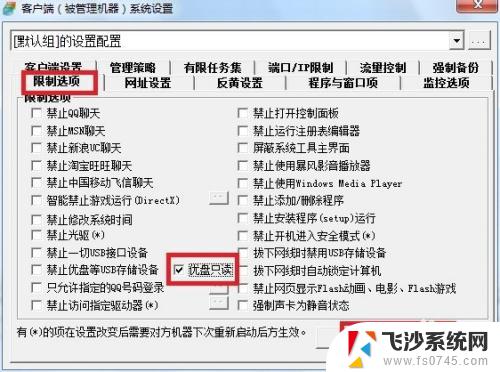
U盘的使用已经非常普遍,人们经常用U盘来备份、携带、转移文件。但是,如果将U盘从USB口拔出之前,执行卸载操作不彻底,或者由于误操作就有可能会导致U盘损坏,所以将U盘设置为只读模式将加强其安全性。
下面,我们就来看看U盘只读模式设置技巧。
方案一:
1、打开“我的电脑”→“工具→文件夹选项→查看”命令→去除“高级设置”选项下“简单文件共享”的选中状态
2、右击U盘选择“属性”→转到“安全”选项卡→将“组和用户列表”下Everyone的权限设置为“只读”、“读取和运行”、“列出文件夹目录”
3、单击“添加”将自己使用的帐户名(本例为LCR)添加到到“组和用户”列表中,并设置权限为“完全控制”。
方案二:
我们在一台XP SP2的计算机上运行Regedit,我们在HKEY_LOCAL_MACHINE\SYSTEM\Current\ControlSet\Control下选择新建一项。项的名称为StorageDevicePolicies。
将StorageDevicePolicies中WriteProtect值设置为1,这样就可以然我们的u盘变成只读模式了(如果想恢复正常我们可以猜用把WriteProtect值设置为0的方法)。
提示: 如果在注册表中没有找到“StorageDevicePolicies”注册表项,可以自己用鼠标右键单击“Control”注册表项。新建一个名为 “StorageDevicePolicies”注册表项,然后按照上述的方法创建WriteProtect的值即可。
以上就是如何将U盘设置为只读的全部内容,如果遇到这种情况,您可以按照以上步骤解决问题,非常简单快速。
如何把u盘设成只读 U盘如何设置只读模式相关教程
-
 word如何设置只读 Word如何设置为只读模式
word如何设置只读 Word如何设置为只读模式2024-02-07
-
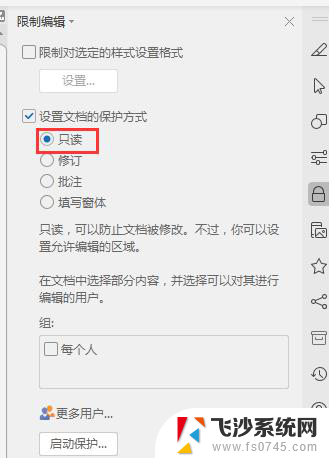 wps修改只读模式 只读模式 wps如何修改只读模式
wps修改只读模式 只读模式 wps如何修改只读模式2024-03-30
-
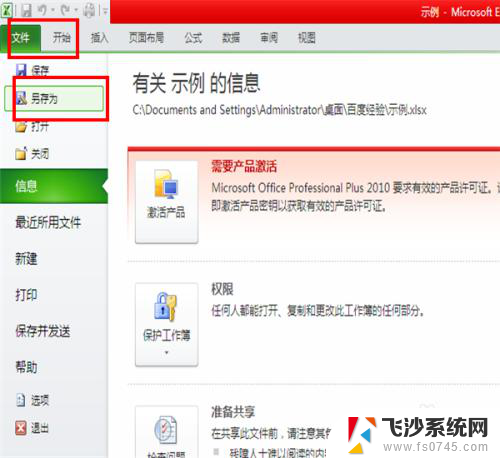 只读文件怎么取消只读excel Excel如何取消只读模式
只读文件怎么取消只读excel Excel如何取消只读模式2024-04-16
-
 word只读文件怎么取消只读 word文件如何取消只读模式
word只读文件怎么取消只读 word文件如何取消只读模式2023-10-31
- wps只读模式 wps只读模式如何取消
- 如何去掉只读模式 Excel怎么取消只读模式
- 怎么把文件夹设置成只读属性 如何快速将多个文件设置为只读属性
- word只读文档怎么取消 Word文件如何取消只读模式
- u盘只读不能写入 U盘写保护无法解除怎么办
- wps设置他人只读 wps如何设置他人只读权限
- windows电脑如何复制粘贴 笔记本电脑复制文件的方法
- window 企业版 Windows 10各版本功能区别
- windows pdf 笔记 自由笔记APP的笔记怎样导入PDF
- windows是如何开启电脑高性能? 电脑开启高性能模式的步骤
- windous怎么分屏 电脑屏幕分屏操作步骤
- windows字体全部显示黑体 文字黑色背景怎么设置
电脑教程推荐
- 1 windows字体全部显示黑体 文字黑色背景怎么设置
- 2 苹果装了windows如何进去bois 怎么在开机时进入BIOS系统
- 3 window联不上网 笔记本无法连接无线网络怎么办
- 4 如何关闭检查windows更新 笔记本电脑如何关闭自动更新程序
- 5 windowsx怎么设置开机密码 笔记本电脑开机密码设置方法
- 6 windows七笔记本电脑动不了怎么办 笔记本无法启动黑屏怎么办
- 7 win0默认游览器 电脑默认浏览器设置方法
- 8 win0忘记密码 笔记本电脑登录密码忘记怎么办
- 9 thinkpad在bios里设置电池 笔记本BIOS中自带电池校正功能使用方法
- 10 windowsserver文件服务器搭建 Windows Server 2012搭建网络文件服务器步骤